|
本说明以CT-9204 9208视频采集卡为例。数字视频监控系统提供两种网络访问方式供用户使用,一是使用客户端软件XNetPlay访问,二是使用IE浏览器直接访问。而根据网络结构的不同又分为局域网访问和广域网访问。
第一步:先设置服务器端 用户无论使用哪种方式访问哪种网络,都必须首先配置好前端服务器(硬盘录像机)。打开本地设置 用户选择“系统设置->系统参数设置”找到如图所示:
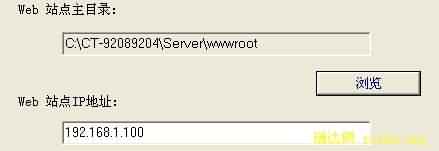
Web站点主目录:指放置网页及控件的全路径,请通过点击[浏览],选择监控系统目录里面的wwwroot文件夹(通常是C:\CT-92089204\Server\wwwroot)。默认情况下,系统会自动设置好该主目录,用户再检查一下即可。 Web站点IP地址:如请填上本机局域网IP地址(即硬盘录像机的IP地址) 网络端口号:如没其它设备冲突默认就行了。
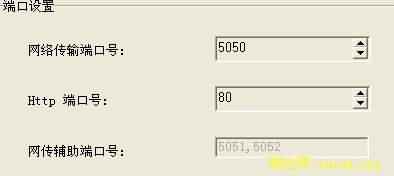
网络传输端口号:即图像接收时用到的端口号,如果前端只有一台服务器(硬盘录像机),请保持默认值5050。 打开系统设置---VNN/DDNS 申请域名:
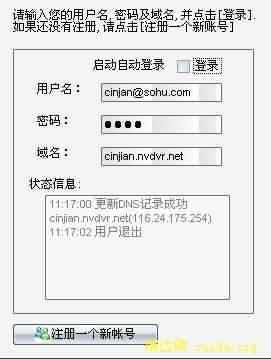
注意:请记住自己申请的域名 例如:cinjian.nvdvr.net 第二步:再设置路由器 打开路由器设置 192.168.1.1 在转发规则处: DMZ处:

DMZ处把服务器主机的IP地址填上,并启用---保存.这个办法比较简单,不用再另设端口。注意:DMZ 转发是把整机映射出去,对主机在网络上的安全存在隐患,不建议使用。 虚拟服务器处:

把常用的端口一一对射映射出去,启用 如:80 5050 5051 5052 5053 …等等,这一方法比较麻烦,但对主机的安全性比较高,建议使用。 第三步:在局域网内实现局域网访问 IE浏览器访问 打开IE浏览器,输入前端服务器(硬盘录像机)的Web站点IP地址 (例如:局域网:192.168.1.100,如在广域网上输入:http:// cinjian.nvdvr.net) 注意:Web站点IP地址请按前面说明先配置好,否则无法连接。如果Http端口号修改过(如:81),请在域名后面加上端口号(例如http:// cinjian.nvdvr.net:81)。 如果客户端使用XP系统,请把Internet安全设置中关于ActiveX控件和插件的选项都设为启用或者提示。 第一次访问前端服务器,系统会提示下载一控件

如图,点击[是],系统会自动安装该控件,稍等一会(根据网速而定),则出现如下画面:

输入192.168.1.100 默认的用户名:1,密码:1。 注意:此处登录的用户名密码是根据前端服务器(硬盘录像机)现有用户输入的,超级用户Admin不能登录接收图像,用户可在前端服务器(硬盘录像机)添加其它用户进行登录。 如图,登录后,用户在服务器列表双击某一通道即可接收该通道图像。
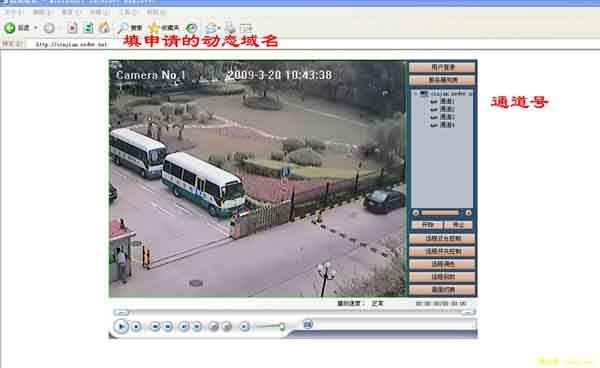
本控件还提供远程云台控制、远程开关控制(即远程控制报警盒输出)、远程调色和远程回放功能。 第四步:在广域网上实现远程访问 如图,在广域网上,客户端计算机要访问服务器计算机,请使用在服务器端申请好的域名。如输入:cinjian.nvdvr.net 默认的用户名:1,密码:1。 注意:此处登录的用户名密码是根据前端服务器(硬盘录像机)现有用户输入的,超级用户Admin不能登录接收图像,用户可在前端服务器(硬盘录像机)添加其它用户进行登录。如下图:  使用客户端软件实现访问 运行XNetPlay.exe程序后,输入用户名admin密码:admin 点击“本地设置->服务器设置->新增”,弹出如下图: 使用客户端软件实现访问 运行XNetPlay.exe程序后,输入用户名admin密码:admin 点击“本地设置->服务器设置->新增”,弹出如下图:

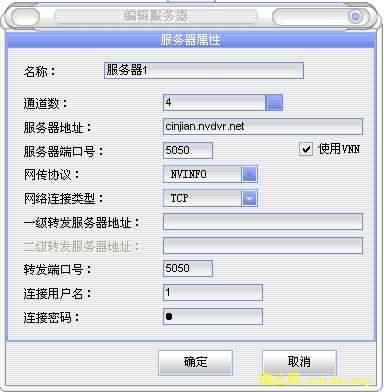
服务器名称:可任意填写,但请根据服务器特点命名,方便日后维护。 通道数:默认值为8,请根据前端服务器(硬盘录像机)的通道数进行填写。 服务器地址:即前端服务器(硬盘录像机)的IP地址。 注意:局域网上访问,请填上内网IP地址(例如:192.168.1.100)。 广域网上访问,请填上域名(例如:cinjian.nvdvr.net)。 端口号:请保持默认值5050,只有前端服务器(硬盘录像机)上的接收端口被更改后,这里才需要作相应更改。 服务器类型:请保持默认值NV系列。 管理员名称、密码:请根据前端服务器(硬盘录像机)现有用户进行填写(例如默认的Admin,Admin或者1,1)。 转发服务器地址:请保持空白。 转发端口:请保持5050。 按[确定],最后按[确认]退出服务器设置。 在程序主界面,点击[连接]按钮,即可接收前端服务器的图像。或者双击通道号如下图:
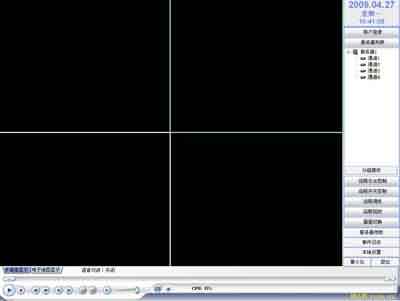
|
 打印本文
打印本文  关闭窗口
关闭窗口 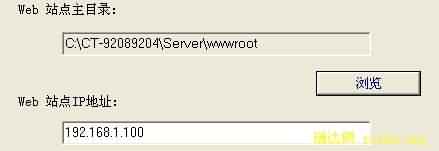
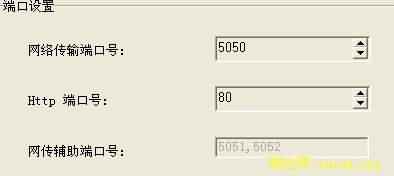
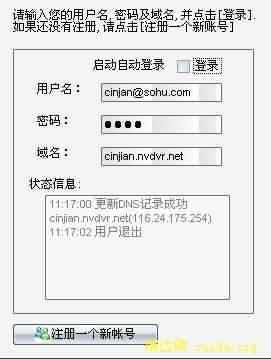




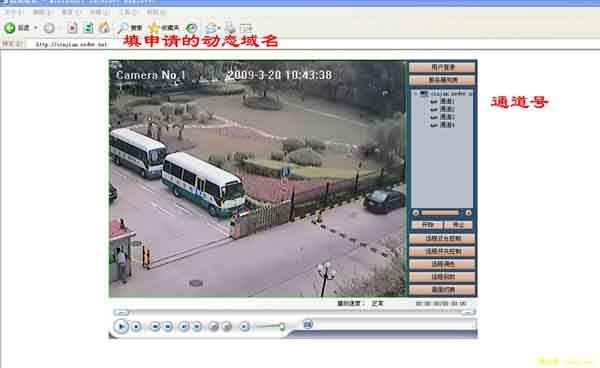
 使用客户端软件实现访问 运行XNetPlay.exe程序后,输入用户名admin密码:admin 点击“本地设置->服务器设置->新增”,弹出如下图:
使用客户端软件实现访问 运行XNetPlay.exe程序后,输入用户名admin密码:admin 点击“本地设置->服务器设置->新增”,弹出如下图:

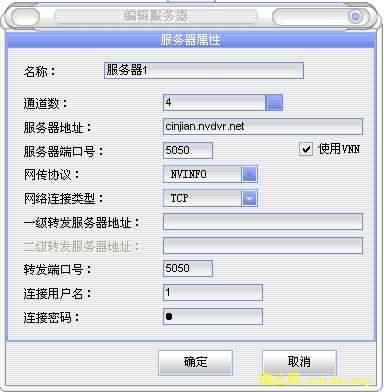
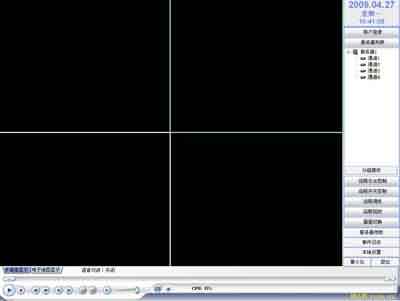
 打印本文
打印本文  关闭窗口
关闭窗口